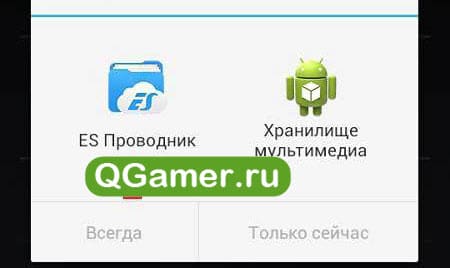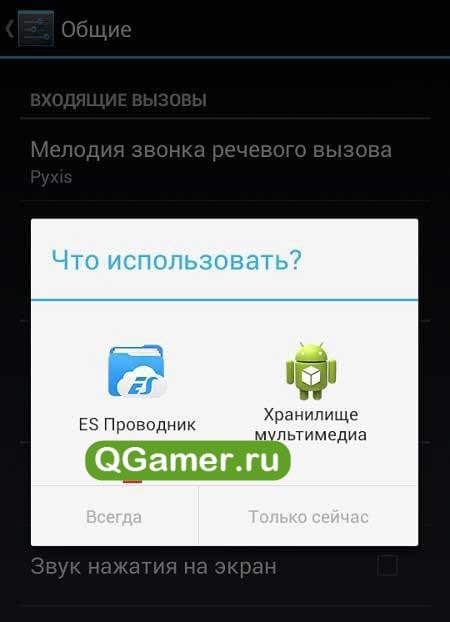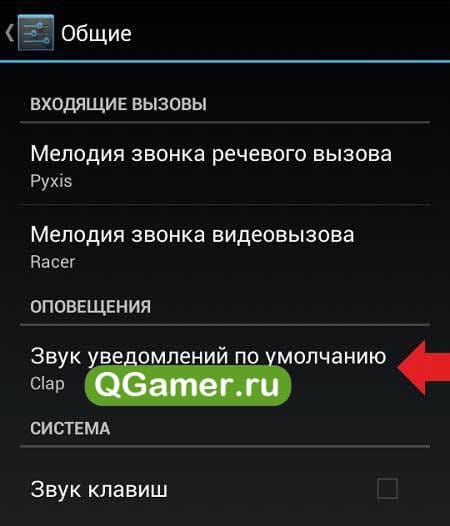Стандартное уведомление о приходящих на смартфон сообщениях давно надоело? Резкий звук заставляет вздрагивать от неожиданности или же наоборот, едва слышен? В принципе, захотелось хоть какого-нибудь разнообразия? Операционная система Android позволяет за несколько секунд решить возникающие проблемы и в два счета поставить свою мелодию на СМС, воспользовавшись встроенным набором звуков и загружаемыми из сети мелодиями. Процедура займет не больше нескольких минут, а из инструментов понадобится смартфон и компьютер.
Процесс установки мелодии на СМС
Смена звука на уведомление начинается из «Настроек»:
- Важнейший пункт инструкции – «Звуковые профили». Тут придется выбрать часто используемый вариант приходящих уведомлений – «Стандарт», «Бесшумный», «На улице». Если захотелось поставить звуки для каждого отдельного профиля, то повторять инструкцию придется несколько раз;
- Если профиль выбран, значит, настало время определиться, от каких уведомлений (сообщения) и на какую сим-карту (если доступно два лотка) будет воспроизводиться звук. Сразу после выбора система вызовет меню «Галереи» и позволит выбрать отдельную мелодию, уже заранее загруженную в систему и доступную в стандартном варианте в операционной системе. Вариантов, кстати, достаточно много, но максимально скучные и предсказуемые. Получается, описанные на старте проблемы остались прежними – звук тихий, все надоело и нужны срочные перемены.
Выбор из стандартных звуков
Скорее всего, вариант с выбором предустановленных мелодий на уведомление о поступившем сообщении не впечатлил. Уж слишком однообразное, да еще и с кучей ограничений – звук повторяется всего несколько секунд, практически не настраивается, да еще и звучит, как телефоны вокруг. А потому желание все изменить и сделать «по-своему» увеличилось в несколько раз. Так зачем ждать? Нужно всего-то поэкспериментировать и немного покопаться в настройках. И уж проявленный к проблеме интерес точно подарит совершенно неожиданные возможности.
Установка своей песни
Вариантов внести коррективы в систему уведомлений несколько. Доступен облегченный вариант, с использованием смартфона и цифрового магазина Google Play, откуда придется загрузить файловый менеджер для быстрой организации собственной библиотеки звуков и мгновенной настройки. И более сложный вариант, с использованием персонального компьютера. Какой метод выбрать – решать исключительно пользователям:
Легкий вариант
- Итак, действия следующие – зайти в официальный магазин Google, обратиться к поиску и найти либо «ES Проводник», либо Total Commander. В принципе, разница несерьезна – отличия заметны в интерфейсе, да в некоторых дополнительных возможностях;
- Если инструмент для взаимодействия с ОС подготовлен, то остается загрузить в систему новый рингтон. Подойдет любой вариант – в Android не предусмотрены ограничения на формат мелодий, продолжительность и допускаемое качество. Но, раз уж речь зашла об изменении звука на СМС, то стоит все заранее продумать;
- Лишнее стоит обрезать (кто выдержит слушать трехминутную песню каждый раз, при новом уведомлении?), выделив подходящий, не сильно раздражающий и достаточно емкий фрагмент трека, который, при необходимости, можно улучшить в звуковом редакторе (такие инструменты тоже доступны в Google Play);
- Если подобрать рингтон собственноручно не получилось, и нужно вдохновение, то почему бы не обратиться к специальным цифровым библиотекам, где выбор никогда не ограничен? Так, к примеру, дела обстоят на сайте Ringon.pro. Рингтон выбран? Мелодию нужно сохранить в любое место на внешней или внутренней памяти и приступить к заключительному этапу инструкции;
- Вновь перейти в «Настройки», вновь определится с профилем и сим-картой (если такой выбор в принципе есть), вновь открыть выбор СМС оповещения, а при выборе источника вызвать не «Галерею», а ES Проводник (или же Total Commander);
- Последний штрих – выбрать загруженный в память рингтон и сохранить изменения.
Усложненный вариант
- Если по каким-то причинам возможности загрузить из Google Play файловый менеджер нет, значит, придется обратиться к силе компьютера, к которому придется подключить смартфон через USB в режиме передачи данных и вручную проделать действия, которые в два счета выполняет ES Проводник или Total Commander;
- В основном каталоге файлов подключенного смартфона DCIM нужно создать сначала папку media, внутри неё – audio, а еще глубже – notifications, в которую придется загрузить рингтон (итоговый путь выглядит так media/audio/notifications/music.mp3, причем правописание стоит проверить трижды – с ошибками в названии папок способ не сработает). Если внести изменения в названия папок нельзя, то придется обратиться к внутренней памяти смартфона с правами администратора;
- Итак, каталоги созданы, звук загружен, все данные переданы? Осталось последние действие – зайти в «Настройки» смартфона, затем снова заглянуть в доступные профили, выбрать тип изменяемых уведомлений, в конце вызвать «Галерею» и выбрать ту мелодию, которая была загружена в папку notifications (трек сразу же появится в списке!). Остается принять изменения и приступить к непосредственному использованию появившихся возможностей…